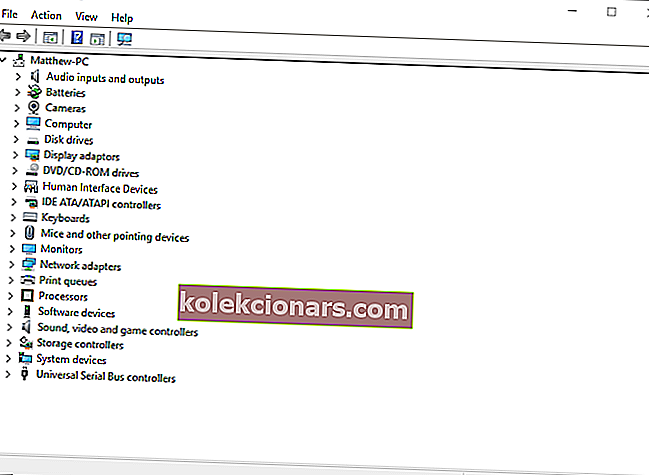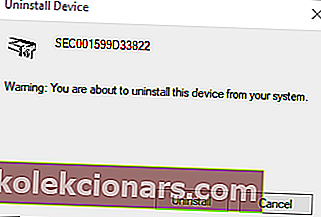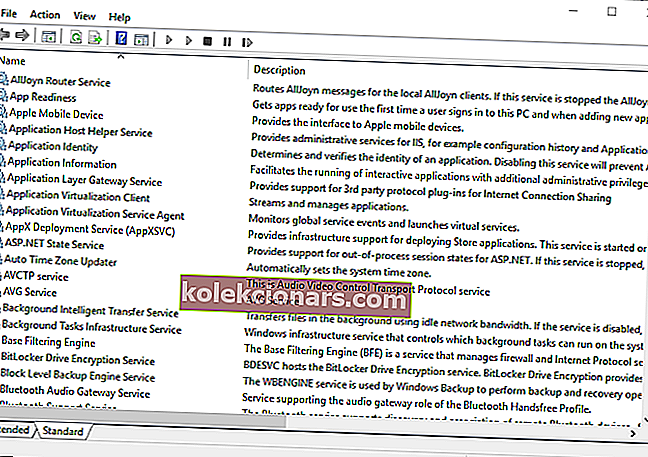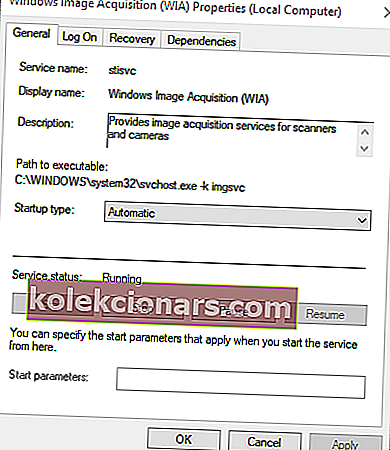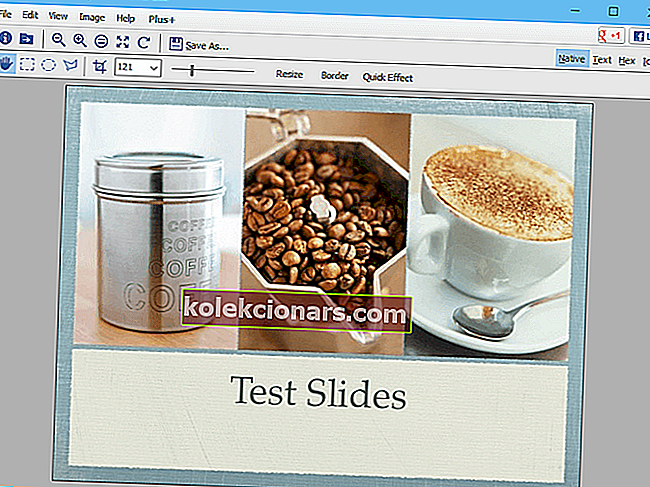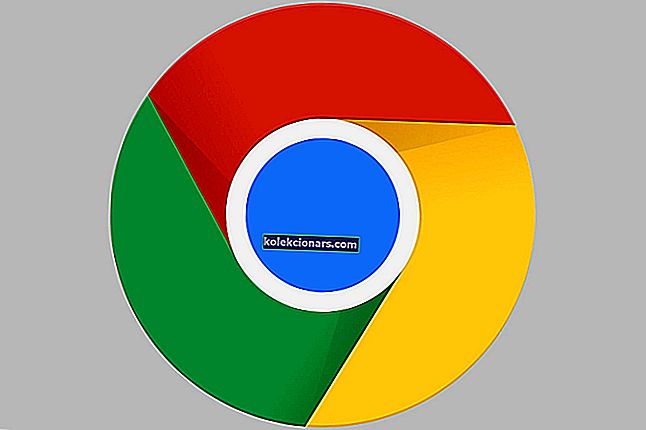- Mnogi uporabniki poročajo o napaki optičnega bralnika gonilnika WIA .
- Ta neprijetna napaka vam lahko prepreči uporabo neodvisnega optičnega bralnika, kar lahko resno ovira delo.
- Če želite izvedeti več o popravljanju različnih naprav, si oglejte naš namenski odsek za popravljanje zunanjih naprav.
- Potrebujete pomoč tudi pri drugih vprašanjih? Naš namenski odsek Fix vas je pokrival do konca.

Storitev Windows Image Acquisition omogoča optičnim bralnikom in drugim slikovnim napravam komunikacijo z grafično programsko opremo, kot je Photoshop.
Nekateri uporabniki pa so na forumih izjavili, da se pri poskusu uporabe HP-jevih ali Canon-ovih optičnih bralnikov prikaže sporočilo o napaki Gonilnik potrebujete WIA .
V celotnem sporočilu o napaki gonilnika WIA piše: Za uporabo te naprave potrebujete gonilnik WIA. Namestite ga z namestitvenega CD-ja ali s spletnega mesta proizvajalca in poskusite znova . Torej predlaga, naj uporabniki posodobijo svoje gonilnike WIA, da rešijo težavo.
Kako popravim pogoste napake gonilnika WIA?
1. Posodobite gonilnik WIA

Uporabniki lahko na nekaj načinov posodobijo gonilnike naprav. Kot piše v sporočilu o napaki, lahko uporabniki najnovejše gonilnike WIA prenesejo s spletnih mest proizvajalcev optičnih bralnikov.
Uporabniki lahko tudi posodobijo gonilnike naprav z DriverFix , ki bodo iskali in naštevali naprave z zastarelim gonilnikom.

Skeniral bo vaš računalnik, zaznal stare gonilnike in nato nadaljeval s prenosom in namestitvijo ustreznih nadomestnih programov, tako da bo vaš računalnik čim prej posodobljen.
Poleg tega bo to priročno orodje iskalo tudi manjkajoče gonilnike in celo nadomeščalo tudi pokvarjene.

DriverFix
Skenerji, tiskalniki, miši, ni pomembno; DriverFix bo vse rešil in jih v kratkem posodobil! Brezplačna preizkusna različica Obiščite spletno mesto2. Znova namestite gonilnik WIA
- Z desno tipko miške kliknite gumb Start in izberite Device Manager , ki bo odprl okno na posnetku neposredno spodaj.
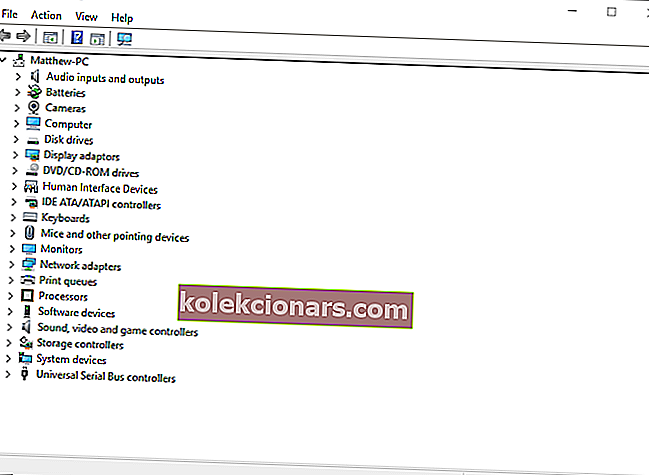
- Kliknite Pogled > Prikaži skrite naprave, če Upravitelj naprav ne prikaže kategorije Slikovne naprave. Nato dvokliknite Slikovne naprave, da razširite to kategorijo.
- Z desno miškino tipko kliknite napravo optičnega bralnika in izberite Odstrani napravo.
- Nato za potrditev kliknite Odstrani .
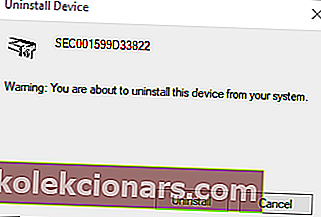
- Windows bo samodejno znova namestil gonilnik WIA, ko bodo uporabniki znova zagnali platformo.
Ker je gonilnik Potrebujete WIA predvsem napaka gonilnika, lahko težavo rešite z vnovično namestitvijo gonilnika WIA.
3. Preverite, ali je omogočena storitev Windows Image Acquisition
- Z desno tipko miške kliknite gumb Start in izberite Zaženi .
- V polje Odpri zaženi vnesite services.msc in izberite možnost V redu .
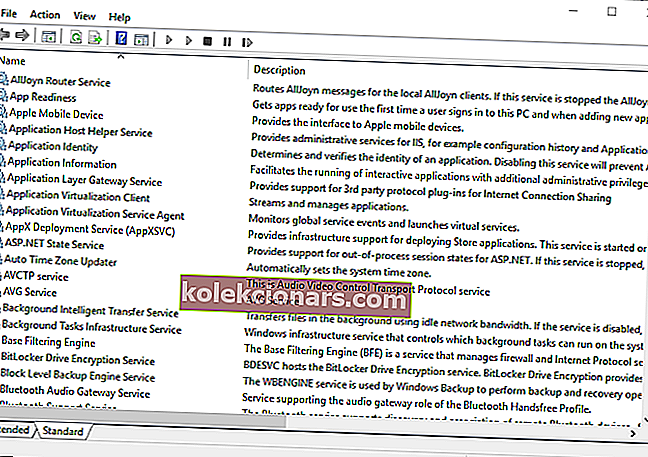
- Nato dvokliknite Windows Image Acquisition, da odprete okno, prikazano neposredno spodaj.
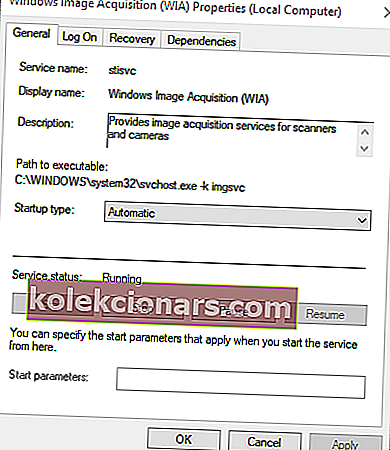
- V spustnem meniju Vrsta zagona izberite Samodejno .
- Kliknite gumb Start .
- Če se storitev že izvaja, kliknite gumb Ustavi . Nato pritisnite Start, da znova zaženete WIA.
- Pritisnite gumb Uporabi, da potrdite nastavitve, in kliknite V redu, da zaprete okno.
To so najverjetnejše rešitve za napako gonilnika WIA .
Poleg tega nekatera podjetja ponujajo lastne odpravnike težav za svoje optične bralnike, kot je HP Print and Scan Doctor, ki bi prav tako lahko prišli prav za odpravo težave z gonilnikom WIA.
Opomba urednika: Ta objava je bila prvotno objavljena julija 2019, od takrat pa je bila prenovljena in posodobljena oktobra 2020 zaradi svežine, natančnosti in celovitosti.